本文还有配套的精品资源,点击获取
简介:《Flash卸载器官方免费版》是一款解决Adobe Flash Player升级难题的实用工具。随着Adobe Flash Player的淘汰和安全问题的日益突出,此工具专注于彻底移除特定版本——v11.2的Flash Player及其相关组件,为新版本的安装或完全移除Flash Player提供干净环境。它同样支持32位和64位操作系统,并且是免费、官方提供,保证了用户系统的安全和兼容性。此工具的使用将帮助用户避免升级问题,保护系统免受安全风险,并与新的网络技术标准保持一致。
1. Adobe Flash Player卸载问题概述
随着Adobe Flash Player官方宣布于2020年12月31日停止支持,许多用户和企业面临着彻底移除这一曾经广泛使用的插件的挑战。卸载Flash Player并不仅是一个简单的软件卸载过程,还需要考虑到其在系统中遗留的组件和配置信息。本章将概述为何彻底移除Flash Player对维护系统安全至关重要,并为接下来的章节奠定基础,讨论多种卸载策略和注意事项。我们会从分析Flash Player在系统中的安装结构开始,逐步深入到如何彻底移除特定版本和所有相关的组件,以及支持不同位数操作系统的卸载流程,并最终探讨使用官方卸载工具的重要性和安全性问题。
2. 彻底移除特定版本Flash Player
2.1 分析Flash Player在系统中的安装结构
2.1.1 Flash Player的安装位置
了解Flash Player的安装位置对于彻底移除它至关重要。通常,Adobe Flash Player会安装在以下两个主要位置之一:
全局安装位置 :这是大多数用户在使用Windows操作系统的默认安装路径。对于64位版本的Windows,Flash Player通常安装在 C:\Program Files (x86)\Adobe\Flash Player XXX ,其中 XXX 代表具体的版本号。 用户特定安装位置 :对于需要为每个用户单独安装Flash Player的情况,软件通常会安装在 C:\Users\[用户名]\AppData\Roaming\Adobe\Flash Player XXX 。
尽管大多数时候安装路径是标准的,但有时用户可能会选择自定义安装路径,或者系统管理员通过分发软件包进行了安装。这就需要我们检查注册表以及查找系统中的相关文件。
2.1.2 Flash Player相关的系统文件
Flash Player安装后,会在系统中留下多个关键文件,这些文件不仅包括可执行文件,还包含配置文件、缓存和日志文件。这些文件通常位于以下路径:
可执行文件 : C:\Windows\System32\Macromed\Flash\FlashPlayerTrust.exe 和 C:\Windows\SysWOW64\Macromed\Flash\FlashPlayerCPLApp.cpl (对于64位系统, SysWOW64 中还可能有一个32位版本的 Flash Player)。 配置文件 : C:\Windows\System32\Macromed\Flash\FlashPlayerTrust.ini 和 C:\Windows\SysWOW64\Macromed\Flash\FlashPlayerTrust.ini 。 缓存和日志文件 : 通常位于用户的AppData文件夹中,如 C:\Users\[用户名]\AppData\LocalLow\Adobe\Flash Player\#SharedObjects 和 C:\Users\[用户名]\AppData\LocalLow\Sun\Java\Deployment\cache 。
检查这些文件位置和内容,我们可以确认Flash Player是否还遗留在系统中。
2.2 针对性移除Flash Player的方法
2.2.1 使用控制面板卸载Flash Player
最直接的方法是通过操作系统的控制面板进行卸载。具体步骤如下:
打开控制面板,选择“程序”然后点击“程序和功能”。 在列表中找到“Adobe Flash Player”对应的项,右击选择“卸载”。 按照提示完成卸载过程。
虽然这种方式可以移除大部分安装文件,但是有时候会遗漏一些系统级别或者注册表项,这就需要我们采取更深入的措施。
2.2.2 利用第三方卸载工具进行深度清除
第三方卸载工具有时候可以提供比控制面板更加深入的清理,因为它们通常会附带一些额外的功能,比如清理注册表残留项和系统缓存。
使用第三方工具进行卸载时,应该注意以下几点:
确保所选工具来自可信任的源,以避免恶意软件的风险。 阅读工具提供的卸载说明,避免误删除其他系统文件。 考虑备份系统,以防卸载过程中出现意外。
2.2.3 手动删除残余文件和注册表项
若要彻底清除所有Flash Player的痕迹,用户必须手动删除相关的文件和注册表项。这一步骤风险较高,因为不当的操作可能会导致系统不稳定。
操作前,建议先备份相关文件和注册表。可以通过注册表编辑器进行以下操作:
打开注册表编辑器( regedit )。 按 Ctrl+F 搜索“Flash”,查找所有包含Flash的键值。 仔细检查每个条目,确认其是否与Flash Player相关。 删除所有与Flash Player相关的注册表项(通常涉及到 FlashPlayer 或 Macromedia 的路径)。
在删除注册表项之前,请确保你已经做好了备份,因为一个小小的失误就可能导致系统损坏。
下面的代码块演示了如何使用PowerShell命令来查找与Flash Player相关的注册表项:
# 使用PowerShell查找注册表中的Flash Player相关项
Get-ChildItem -Path "HKLM:\SOFTWARE\Adobe" -Recurse -ErrorAction SilentlyContinue | where { $_.Name -like "*Flash*"} | ForEach-Object {
Write-Host $_.Name
}
执行上述命令后,它会列出所有可能与Flash Player相关的注册表项。通过进一步的检查确认无误后,可以手动删除这些项,从而彻底移除Flash Player。
在整个卸载过程中,系统可能会提示重启。建议按照系统的提示操作,因为某些组件的删除可能需要在非运行状态下进行。
3. 清除所有Flash Player相关组件和设置
在如今的数字时代,已经到了完全告别Adobe Flash Player的时刻。它曾是网页动画和游戏不可或缺的一部分,但由于安全性的原因以及现代技术的替代,Adobe官方已经宣布将在2020年12月31日停止支持Flash Player。因此,确保从系统中彻底清除所有Flash Player的相关组件和设置,对于维护用户设备的安全至关重要。本章节将深入探讨如何识别并清除这些遗留组件,以及如何彻底清理所有与Flash相关的配置和缓存数据。
3.1 探究Flash Player遗留组件的影响
3.1.1 浏览器插件的识别与清除
随着互联网的发展,浏览器插件已经成为用户体验的关键组成部分。然而,一些老旧的浏览器插件,如Adobe Flash Player,若不及时移除,可能成为安全隐患的源泉。Flash Player可能隐藏在不同的浏览器插件管理界面中,比如Chrome、Firefox或Edge等浏览器,每个浏览器都有自己的管理方式。
Chrome浏览器 中,可以通过 chrome://plugins 访问插件页面,然后禁用或删除Flash Player。 Firefox 用户可以通过"工具"菜单中的"附加组件"选项进入插件管理,然后移除Flash Player。 Microsoft Edge ,由于基于Chromium内核,操作过程与Chrome相似。
清除浏览器插件后,需要重新启动浏览器,以确保更改生效。移除这些组件不仅是提升安全性的一步,还有助于提高浏览器的启动和运行速度,因为它减少了需要加载的资源量。
3.1.2 系统服务和进程的排查
除了浏览器插件,Flash Player还可能以系统服务或进程的形式存在。特别是在Windows操作系统中,Flash Player会在后台以一个名为"Shockwave Flash Object"的服务运行。为了确保所有与Flash Player相关的服务和进程都被停用,我们需要进行细致的排查。
使用Windows任务管理器(通过 Ctrl+Shift+Esc 快捷键打开),在“服务”标签页中查找所有与Flash Player相关的服务,并结束相关进程。为了防止这些服务和进程自动启动,可以在服务管理器( services.msc 命令打开)中禁用它们。
3.2 完全清理Flash Player的配置和缓存
3.2.1 清除本地存储的Flash数据
Adobe Flash Player在其生命周期中会在用户的电脑上存储大量的数据,包括缓存、本地共享对象(LSO),以及cookies。为了彻底移除这些数据,我们需要手动访问并清理存储位置。
对于大多数用户,Flash Player的本地存储文件位于 %userprofile%\AppData\Roaming\Macromedia\Flash Player 目录下。在那里,你会找到几个以不同网站域名命名的文件夹,这些文件夹包含了缓存数据和本地共享对象。可以通过删除这些文件夹来清除数据。
此外,可以使用Adobe的官方清理工具或第三方清理工具,如CCleaner,来帮助识别和清除这些遗留数据。这些工具可以自动发现Flash Player的数据,并提供一键清理的功能。
3.2.2 清理系统注册表中Flash相关键值
系统注册表是Windows操作系统的核心组成部分,Flash Player在安装和运行时会在注册表中留下痕迹。这些键值不仅与Flash Player的功能相关,也可能与其他程序的兼容性相关联。在决定清理注册表之前,建议先进行备份以防不测。
要清除与Flash Player相关的注册表键值,可以使用注册表编辑器(通过 regedit 命令打开)。不过,由于注册表结构复杂,手动清理具有一定的风险,建议使用专业的清理工具,这些工具能够识别Flash Player的注册表条目并安全地进行删除。
在清理注册表时要格外小心,因为错误的修改可能导致系统不稳定或启动失败。务必确认每一个要删除的键值,并在操作前确保已经做好完整的系统备份。
在接下来的章节中,我们将进一步探讨如何支持不同位数的操作系统进行Flash Player的卸载,以及官方卸载工具的使用与安全性保障。
4. 支持不同位数操作系统的Flash卸载
4.1 32位和64位系统卸载差异性分析
4.1.1 32位系统卸载步骤详解
在32位操作系统中,Adobe Flash Player的卸载步骤相对直接。首先,您需要确保已经打开了控制面板,然后按照以下步骤操作:
访问控制面板中的“程序和功能”(或“添加或删除程序”)。 在程序列表中找到Adobe Flash Player。 点击它,然后选择“卸载”或者“更改/移除”按钮。 按照提示完成卸载过程。
需要注意的是,在卸载过程中,系统可能会提示您确认操作,或者在重启系统后才完成卸载过程。
4.1.2 64位系统卸载步骤详解
64位系统中的卸载步骤类似,但是由于64位系统可能包含32位和64位的应用程序,因此在卸载时需要留意:
如果您的系统是64位的,应该在“程序和功能”中查看是否有32位和64位两个版本的Flash Player。 分别选择对应版本的Adobe Flash Player进行卸载,方法同上。
在某些情况下,可能需要从两个不同的位置卸载这两个版本。务必确保两个版本都被移除,以避免潜在的兼容性问题或安全风险。
4.2 跨平台卸载工具的应用与注意事项
4.2.1 选择合适的卸载工具
面对多样化的操作系统,使用跨平台卸载工具是一个有效的替代方案。这些工具可以自动化地卸载不同版本的Flash Player,并且针对各种系统位数(32位或64位)进行操作。
一种常用的卸载工具是Adobe提供的官方卸载工具。您可以从Adobe官方网站下载相应版本的卸载工具,并按照提供的指南操作。
4.2.2 卸载过程中的常见问题及解决方案
在使用卸载工具时,可能会遇到一些常见的问题,比如卸载工具无法运行、卸载不彻底等。以下是针对这些问题的一些解决方案:
卸载工具无法运行 :确保您以管理员权限运行卸载工具。右键点击卸载工具的快捷方式或可执行文件,选择“以管理员身份运行”。 卸载不彻底 :卸载工具执行后,可能仍然会留下一些残余文件或注册表项。在卸载完成后,您可以手动检查并清理这些剩余文件。可以使用文件搜索功能查找与Flash相关的文件,并手动删除。对于注册表项,可以通过注册表编辑器(regedit)进行搜索和清理。
建议在清理残余文件和注册表项之前,先备份相关数据,以防止意外删除重要文件或配置。
@echo off
echo 正在检查系统中的Adobe Flash Player文件...
for %%f in (flashplayer*.dll) do (
echo 检测到文件: %%f
del /f /q "%%f"
)
echo Flash Player相关文件清理完成。
pause
上述批处理脚本可以用于清理系统中发现的与Flash Player相关的dll文件。在执行前,请确保您有足够的权限来删除这些文件,并且已经对系统进行了备份。
接下来,让我们深入探讨官方卸载工具的使用以及如何在卸载过程中确保系统的安全性。
5. 官方卸载工具的使用与安全性
随着Adobe Flash Player宣布停止服务,官方推出了卸载工具,以便用户能够安全地卸载其产品。本章节将详细介绍官方卸载工具的功能特点,并与第三方工具进行对比分析。同时,本章节还将探讨如何确保使用官方卸载工具卸载过程中系统安全性。
5.1 官方卸载工具的介绍与优势
官方卸载工具主要是为了帮助用户彻底清除Adobe Flash Player,防止其对系统安全构成威胁。以下是官方卸载工具的一些主要功能特点:
5.1.1 官方卸载工具的功能特点
官方卸载工具能够:
自动检测并移除系统中所有版本的Adobe Flash Player。 清理相关的浏览器插件和应用程序。 重置浏览器设置,确保无残留Flash内容。 提供日志文件,方便用户追踪卸载过程。
5.1.2 官方工具与第三方工具的对比
官方卸载工具与第三方工具相比,具有以下优势:
安全性高 :由Adobe官方提供,不存在恶意软件的风险。 兼容性好 :确保与所有版本的Windows和Mac操作系统兼容。 操作简单 :用户界面友好,操作流程简化,易于普通用户使用。 支持记录 :卸载过程提供详细的日志记录,方便问题排查。
5.2 卸载过程中的安全性保障措施
在卸载Adobe Flash Player时,用户应遵循官方建议,以确保系统安全。以下是操作步骤与建议:
5.2.1 遵循官方停运建议的必要性
用户在卸载前应:
备份数据 :对重要数据进行备份,防止意外删除。 更新操作系统 :确保操作系统为最新版本,拥有最新的安全补丁。 遵守官方指南 :按照官方发布的卸载指南进行操作,避免错误操作。
5.2.2 确保系统安全的操作步骤与建议
执行卸载操作时,应:
下载官方卸载工具:访问Adobe官方网站下载最新版本的官方卸载工具。 关闭所有浏览器和应用程序:确保所有与Flash Player可能交互的程序已关闭。 运行卸载工具:双击下载的文件,按照提示操作。 重启计算机:完成卸载后,重启计算机以确保所有变更生效。
graph LR
A[开始卸载] --> B[下载官方卸载工具]
B --> C[关闭所有浏览器和应用程序]
C --> D[运行卸载工具]
D --> E[重启计算机]
E --> F[验证卸载结果]
验证卸载结果:使用第三方检测工具确认Adobe Flash Player已被完全移除。
在这一章节中,我们了解了官方卸载工具的介绍、优势以及在卸载过程中的安全性措施。官方卸载工具以其高安全性和良好的兼容性,成为卸载Adobe Flash Player的首选方法。遵循官方的指导和建议,用户可以安全、高效地完成卸载过程。接下来,我们将进一步探讨如何在多平台环境下卸载Flash Player,确保不同操作系统的用户都能得到针对性的帮助。
本文还有配套的精品资源,点击获取
简介:《Flash卸载器官方免费版》是一款解决Adobe Flash Player升级难题的实用工具。随着Adobe Flash Player的淘汰和安全问题的日益突出,此工具专注于彻底移除特定版本——v11.2的Flash Player及其相关组件,为新版本的安装或完全移除Flash Player提供干净环境。它同样支持32位和64位操作系统,并且是免费、官方提供,保证了用户系统的安全和兼容性。此工具的使用将帮助用户避免升级问题,保护系统免受安全风险,并与新的网络技术标准保持一致。
本文还有配套的精品资源,点击获取